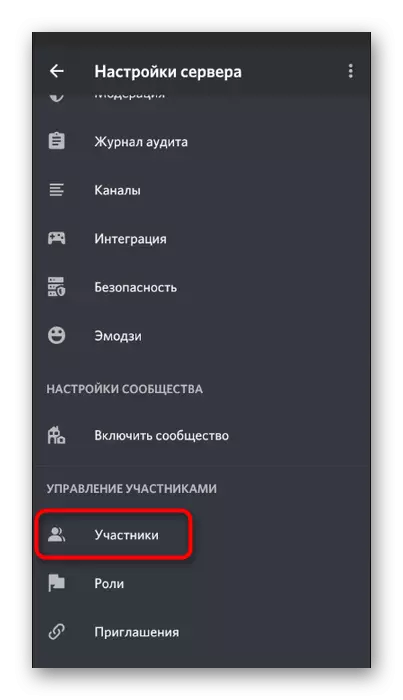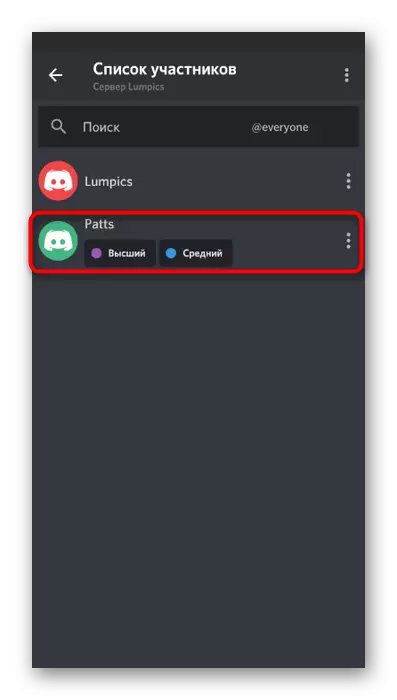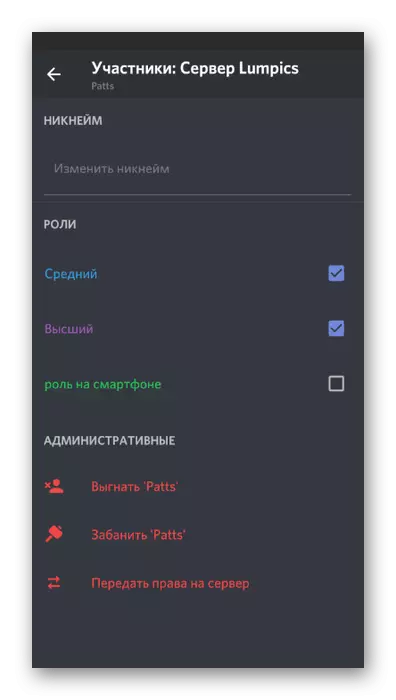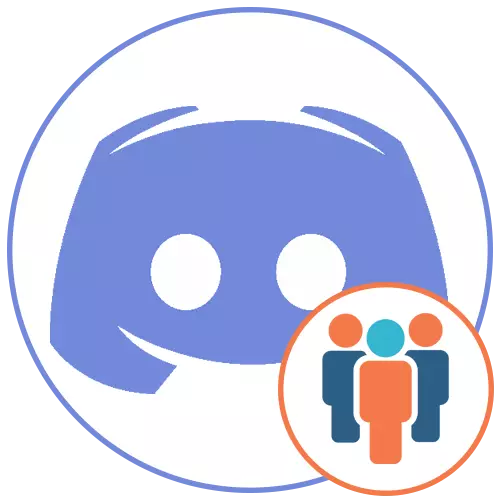
Stvaranje i distribucija uloga na poslužitelju je prerogativ njegovog tvorca, koji se mora uzeti u obzir u daljnjoj konfiguraciji. Prebacite se na željeni račun unaprijed ako to još niste učinili.
Opcija 1: PC program
Najčešće se upravljanje poslužiteljem u Discord vrši pomoću programa na računaru, jer je tako lako komunicirati s kanalima i učesnicima. Dodavanje i distribuciju uloga u ovoj verziji aplikacije događa se u nekoliko koraka i ne treba puno vremena ako unaprijed znate koja imena i prava dodjeljuju im ovaj status. Naizmjenično razmotrite svaki korak i bavite se kako distribuirati učesnike poslužitelja.1. korak: Stvaranje liste uloga
U početku se poslužitelju dodaje samo jedna zajednička uloga u neskladu, koja se ne može dodijeliti ili uređivati. Možete se upoznati sa svojim parametrima na isti način kao što se radi s drugim ulogama, o čemu ćemo razgovarati kasnije. Sada predlažemo da formira opću listu sa statusima, postavite im imena i boju.
- Otvorite svoj poslužitelj i kliknite na njegovo ime da biste pozvali meni Action.
- Zanima vas stavka postavki servera.
- Novi će se prozor pojaviti sa svim parametrima u kojima idu na "uloge".
- Ovdje već možete znati o postojanju uloge "@everyone" ili "sve". Kliknite na njega s lijevim gumbom miša da biste pogledali trenutne postavke. Nažalost, nemoguće ih je promijeniti, pa ćemo odmah ići na stvaranje novog.
- Da biste to učinili, kliknite na plus desno od natpisa "Uloga".
- Lista će nadopuniti predmet s naslovom "Nova uloga". Nakon odabira, promijenite njegovo ime i boju onako kako vam poželite sebe.
- Preporučujemo da odmah kreirate sva imena ako već imate ideju o distribuciji prava. Zatim možete preći na postavku svakog.
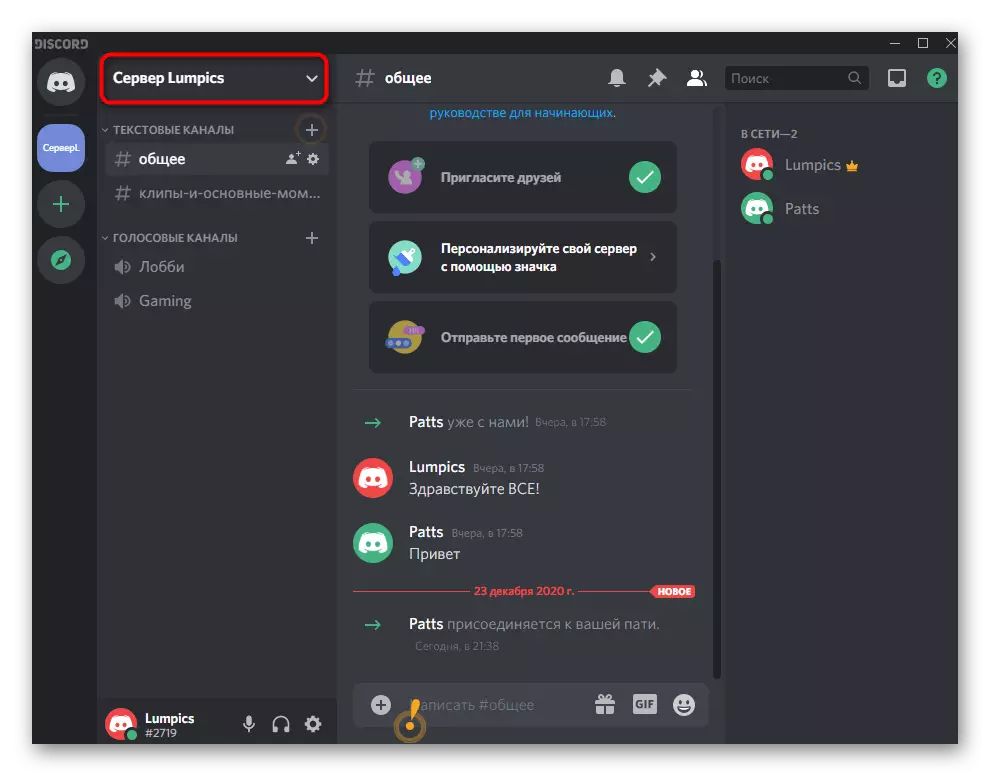
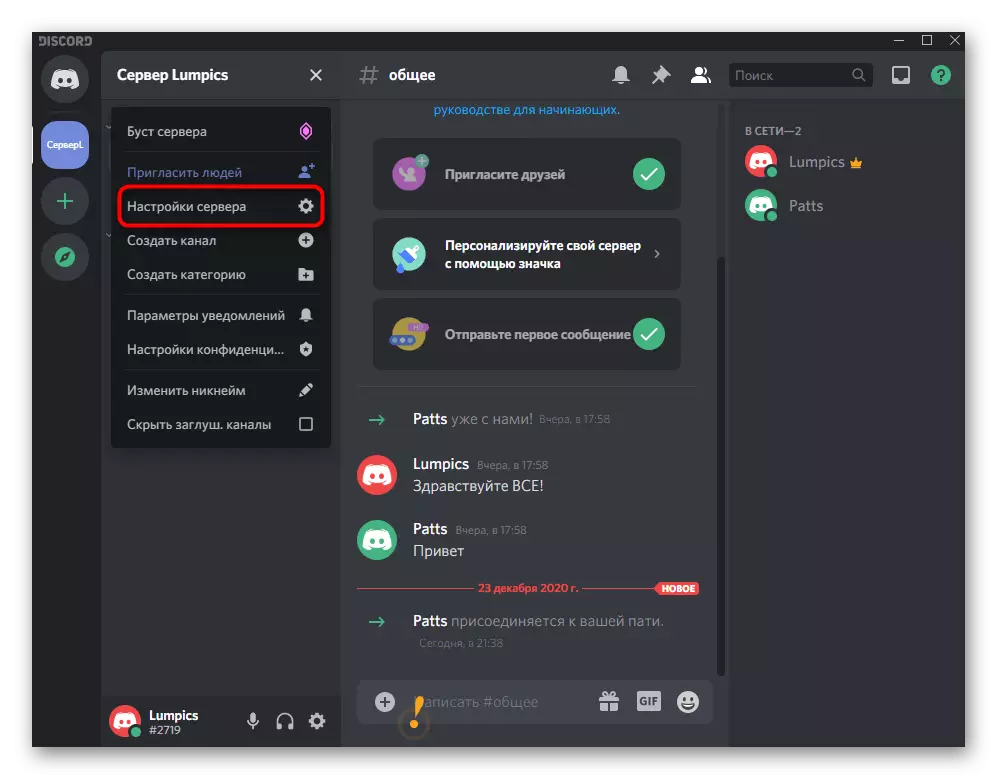
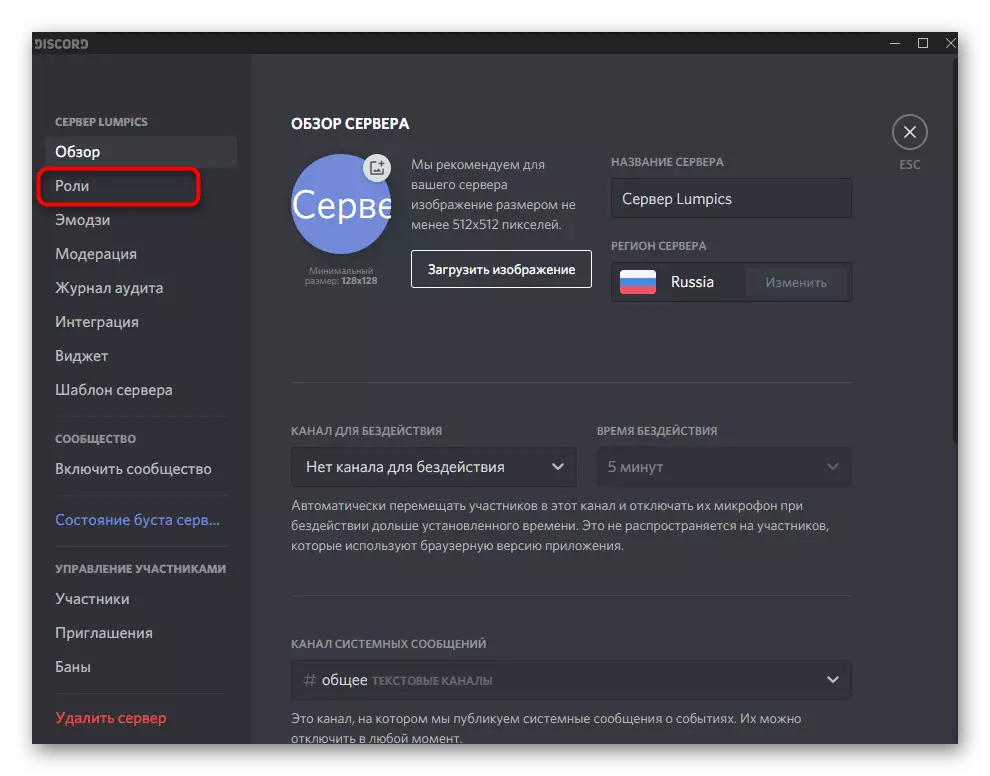
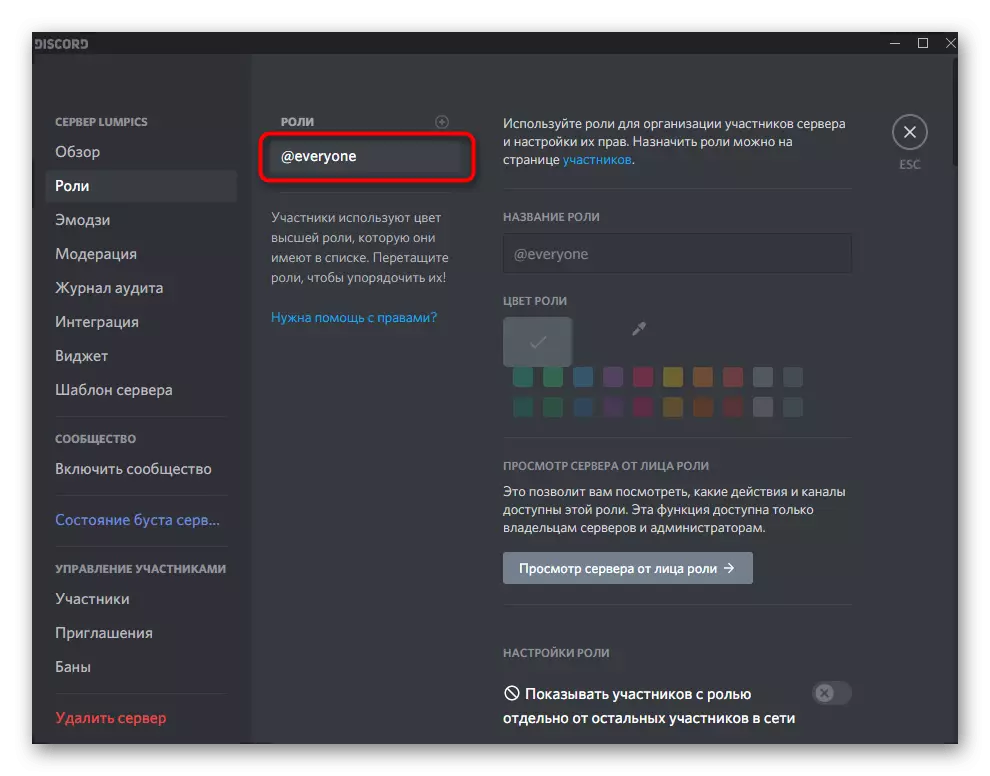
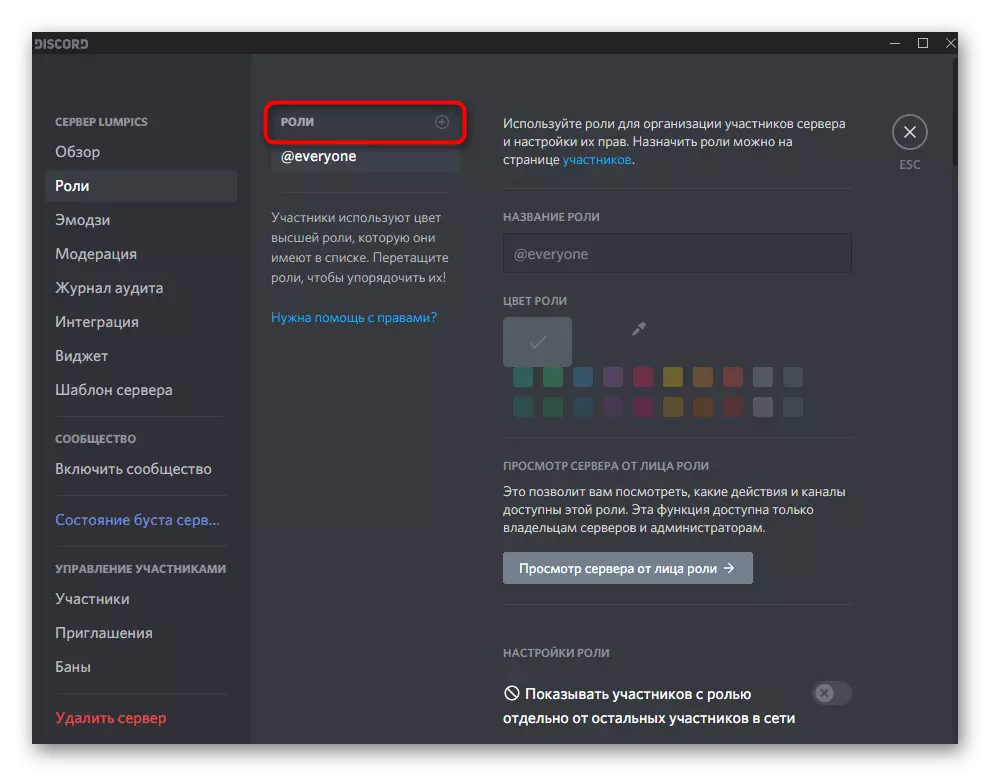
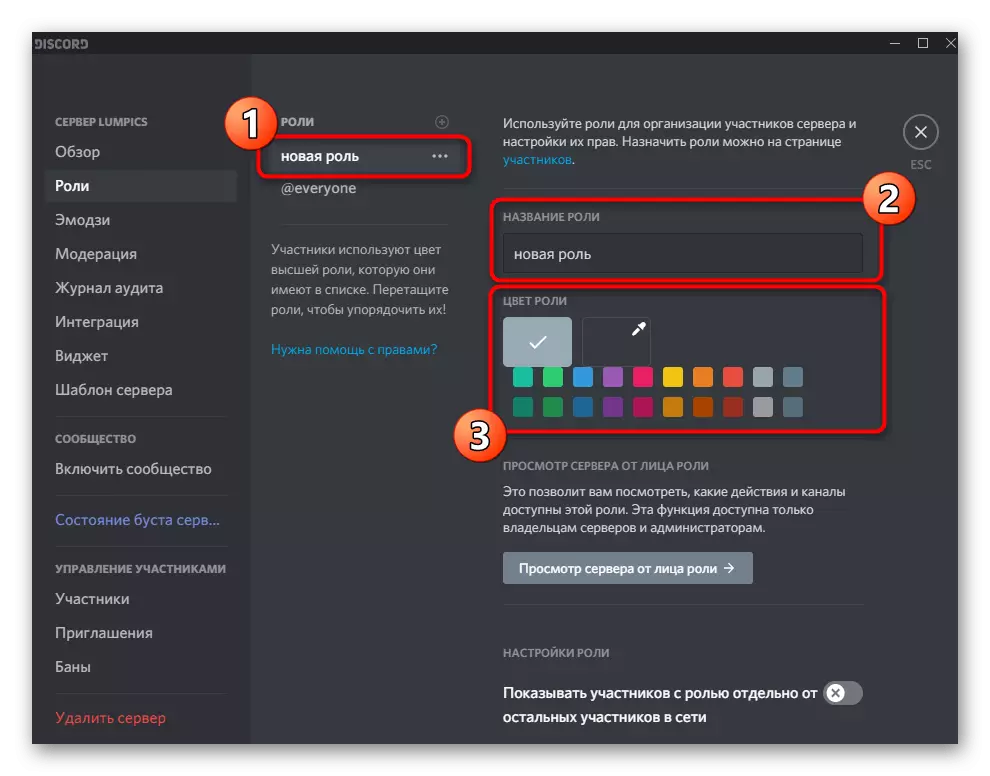
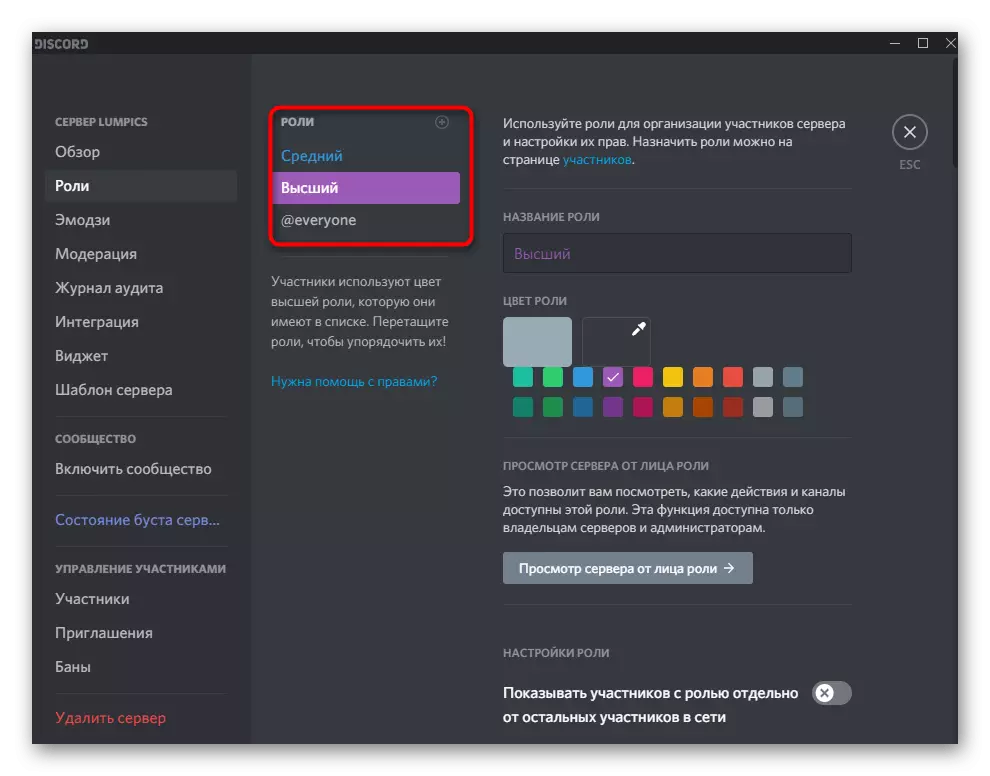
Korak 2: Postavljanje dodanih uloga
Najnužniji korak je uređivanje svih dodanih uloga u skladu s načinom na koji ih želite distribuirati po sudionicima servera. Nećete se zaustaviti na svakom sadašnjem parametru, jer programeri samostalno opisuju svrhu svakog. Mi ćemo se baviti njima općenito.
- Nakon odabira uloge, odlučite hoće li pokazati svojim sudionicima zasebnim popisom na desno na poslužitelju.
- Prema zadanim postavkama, mogućnost spomene ove uloge onemogućena je za ograničavanje neželjene pošte i nepotrebnih poruka. Ako je potrebno, možete aktivirati ovu postavku nakon učenja koja će se mijenjati za @everyone i @ele.
- Izvor u blok "osnovnih prava" i pogledajte sve prisutne predmete ovdje. Njihovo dosta i svako pravilo može biti korisno kada postavljate određene uloge. Mnoge od ovih predmeta su nekako povezane sa upravljanjem serverom, tako da ih možete urediti pažljivo.
- Obratite posebnu pažnju na "Bani učesnike" i "Upravljanje Webshuks". Ako uloga s tim pravima neće pasti u te ruke, tada ćete morati ispravno ispraviti ono što učesnik može učiniti.
- Slijedi blok sa pravima za tekstualne kanale. Oni uključuju: pričvršćivanje datoteka, standardnih slanja poruka, gledanje povijesti i spominjanje osnovnih uloga.
- Odvojeno, prava za glasovne kanale, gdje odaberete da li se učesnici mogu povezati s ovom ulogom, govoriti ili demonstrirati video.
- Posljednja dva tastera ovog menija omogućit će vam da vratite pravo na izvorno stanje ili uklonite zapis uopće ako je potrebno.
- Prije nanošenja promjena kliknite na "View Server iz lične uloge" da biste provjerili sve funkcije i saznali kako rade ako trenutno nije dostupan za ovaj trenutak.
- Kada izađete iz RMS menija, pojavljuje se obavijest da promjene nisu spremljene. Potvrdite njihovu aplikaciju i tek tada nastavite sa postavljanjem sljedeće uloge.
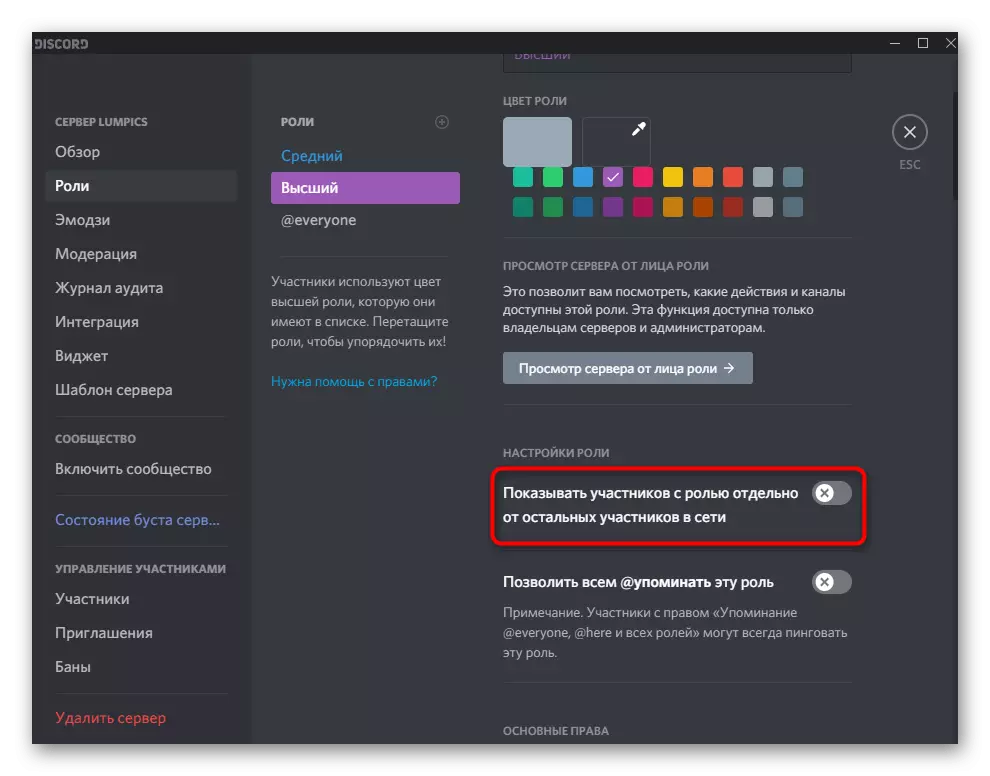
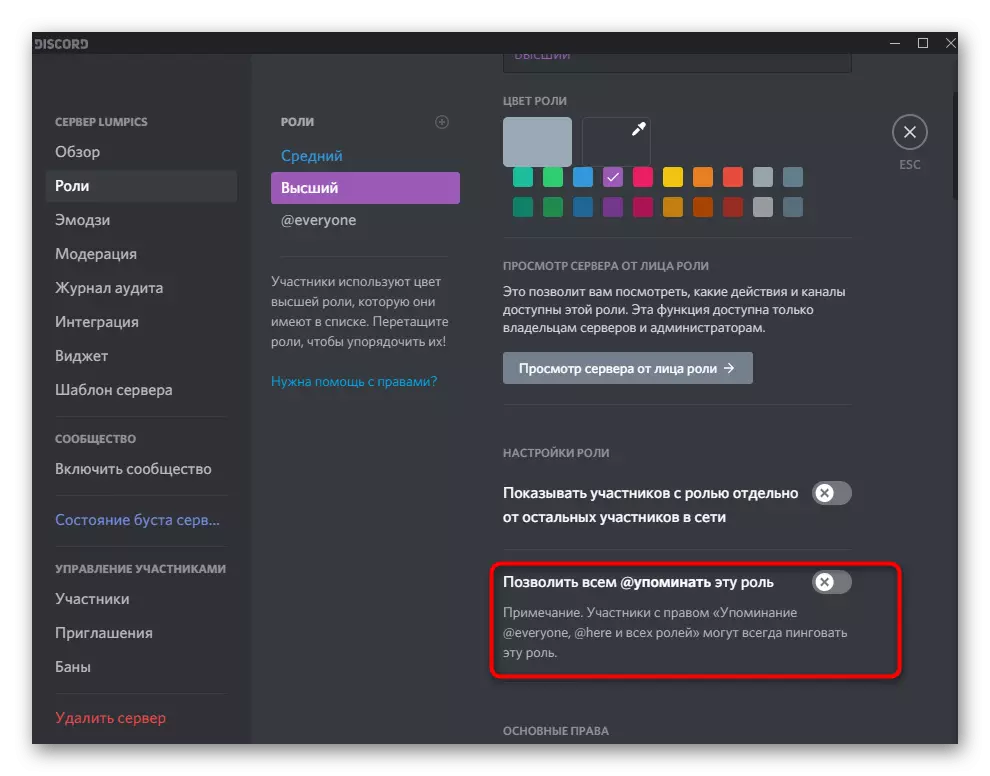
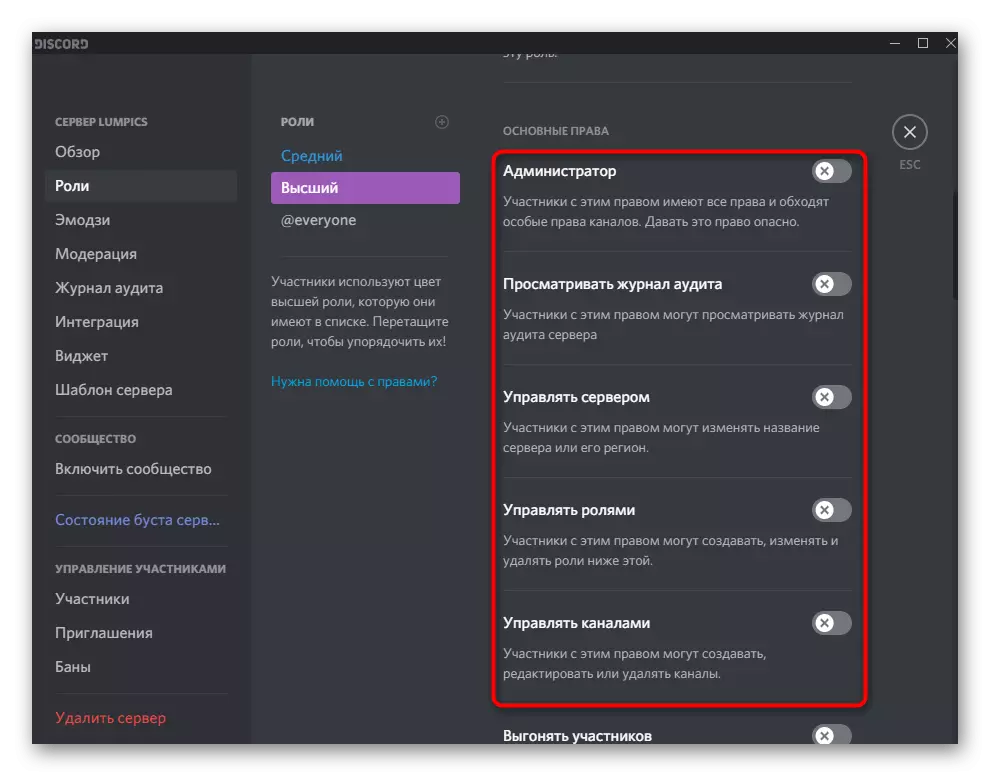
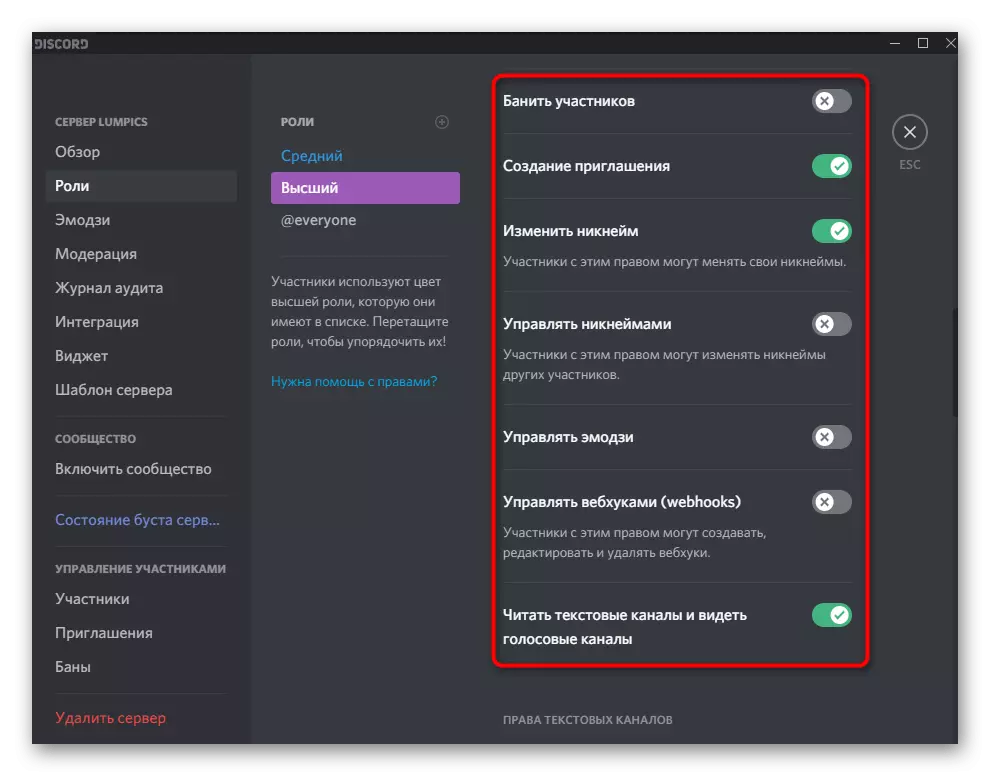
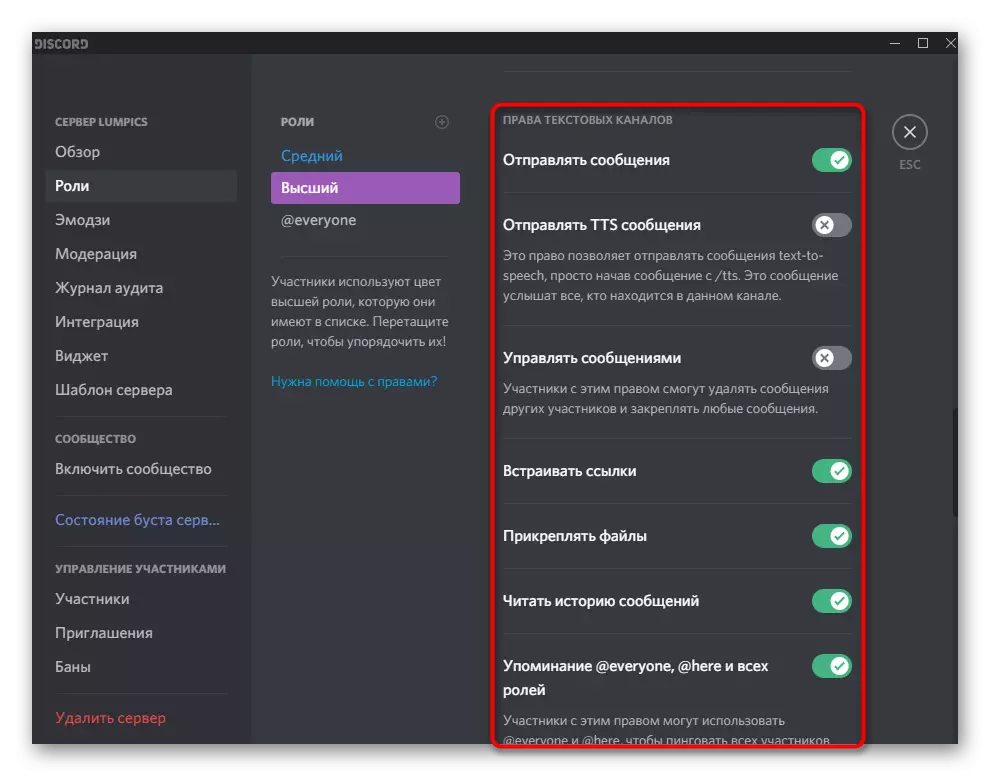
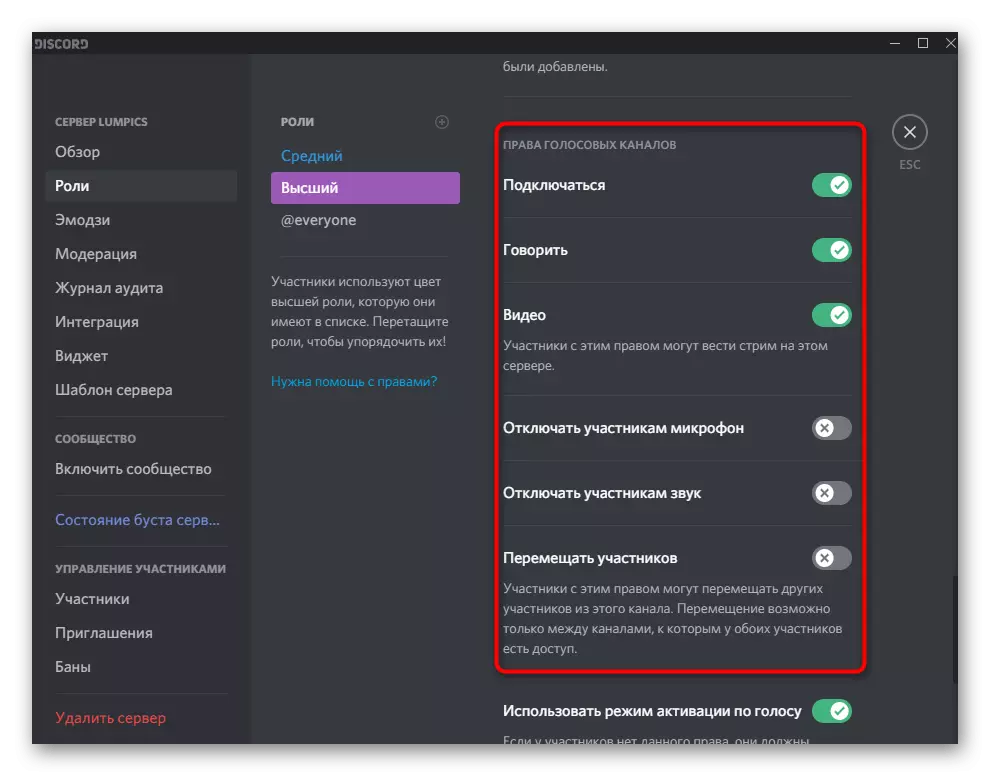
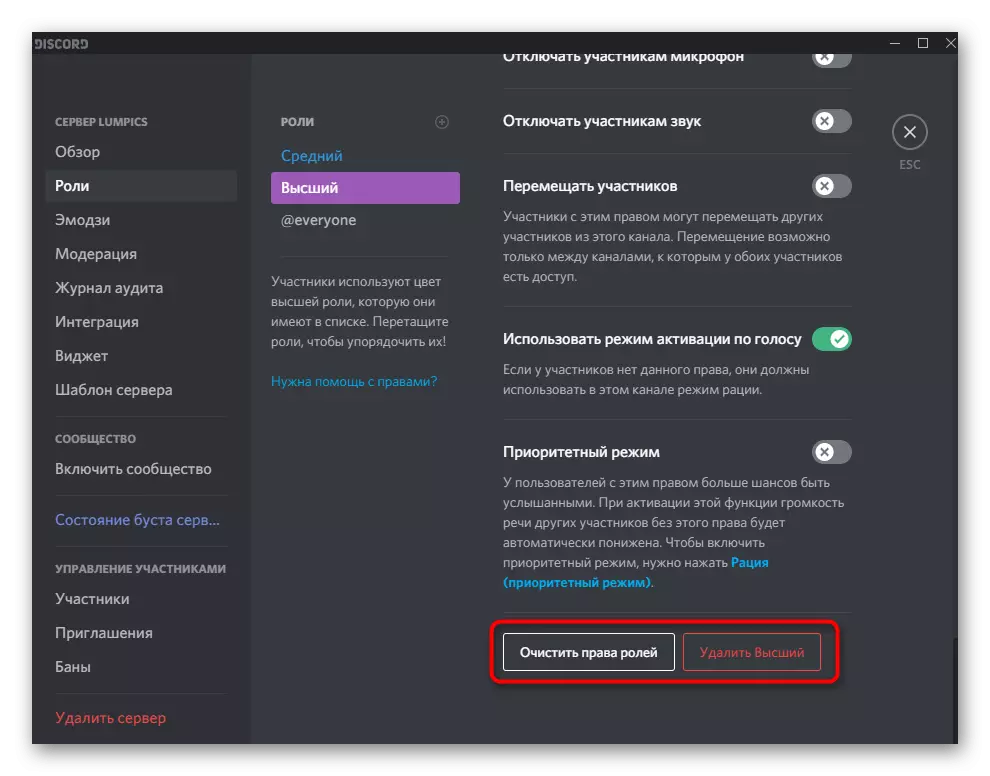
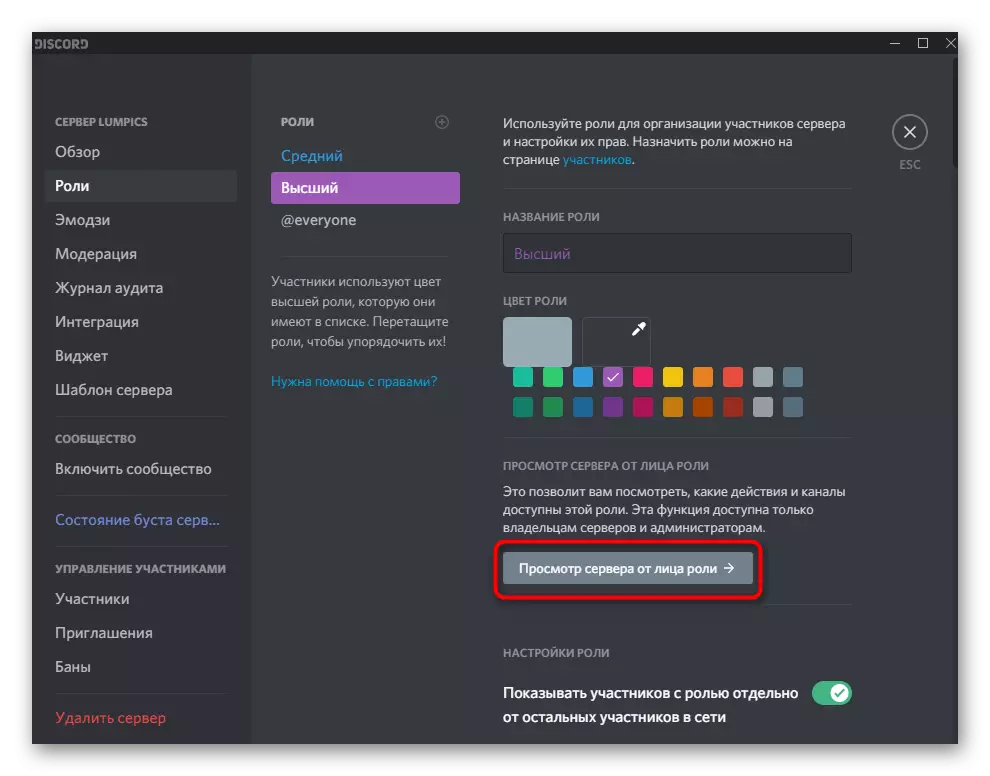
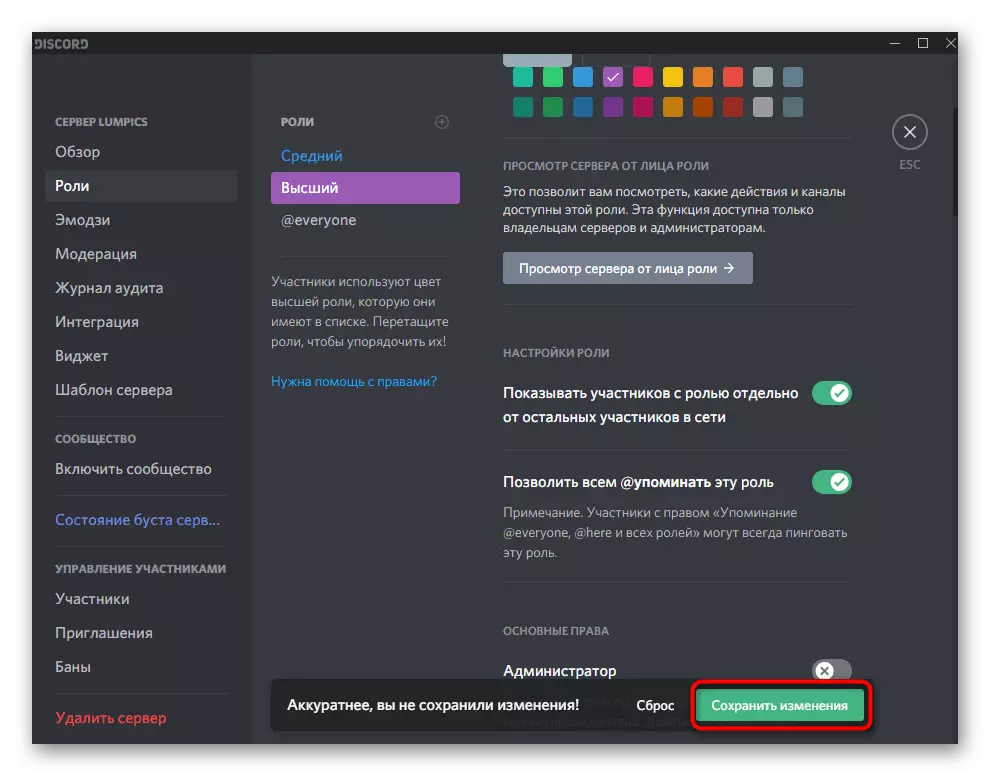
Sigurno u istom stilu, ali uz pružanje različitih prava, prilagodite dodane uloge i tek tada idite na njihovu distribuciju. Ne brinite ako trebate uređivati postavke u budućnosti ili uklanjanju uloge - uvijek se možete vratiti u prethodni meni i to učiniti.
Korak 3: Distribucija stvorenih uloga
Stvoreni su statusi učesnika servera, to znači da se možete preseliti na njihovu distribuciju. To se provodi po dvije metode koje imaju samo manje razlike u praćenju popisa korisnika. Prvi podrazumijeva potragu za računom u bloku "učesnika" na poslužitelju.
- Pronađite na ovom popisu korisnika i kliknite na njegov avatar s lijevim gumbom miša.
- Pojavit će se prozor sa podacima u kojima ćete vidjeti da nema uloga. Kliknite na plus da biste ih dodali.
- Koristite pretragu ili odmah pronađite odgovarajući status koji će se dodijeliti ovom članu poslužitelja.
- Nick Odmah promijeni boju i sortira listu, ako je uključen prilikom uređivanja uloge.
- Ništa neće spriječiti nekoliko uloga odjednom, ali tada se prikazuje boja nadimak koja su čija su privilegija veća, a vidljivi su u prozoru informacija.
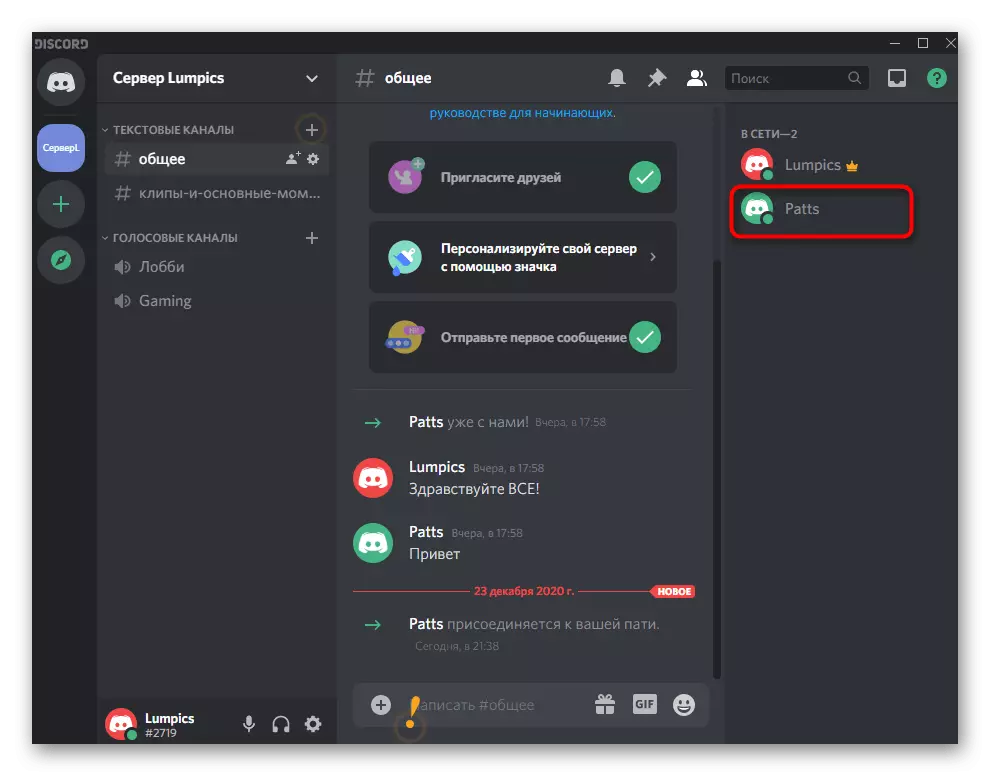
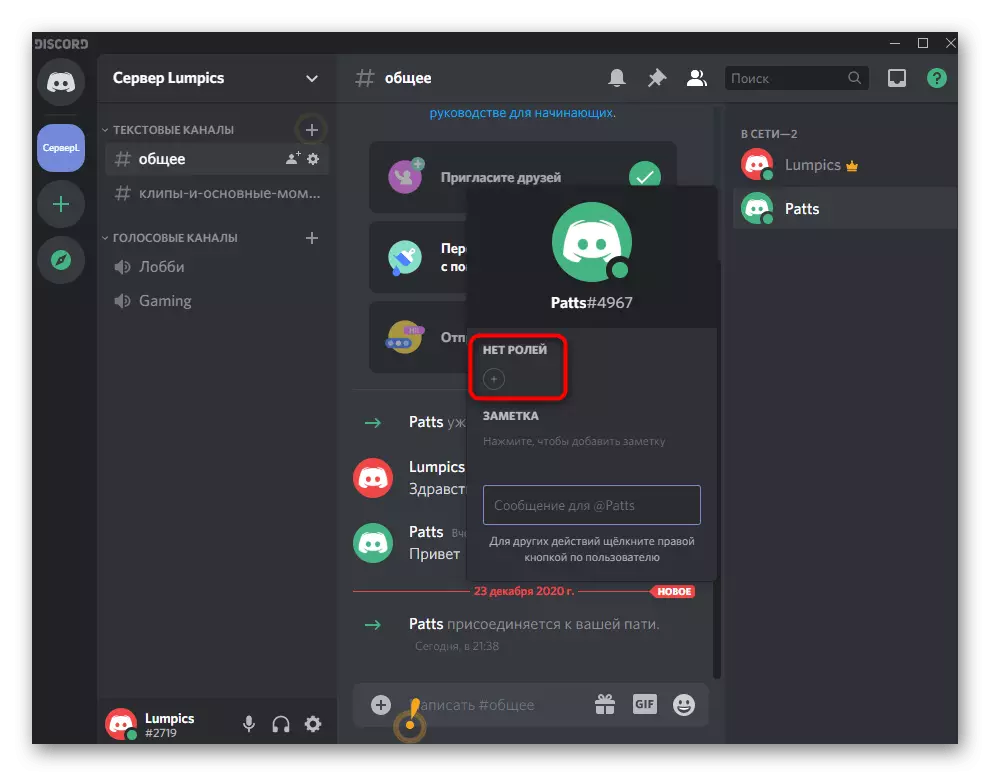
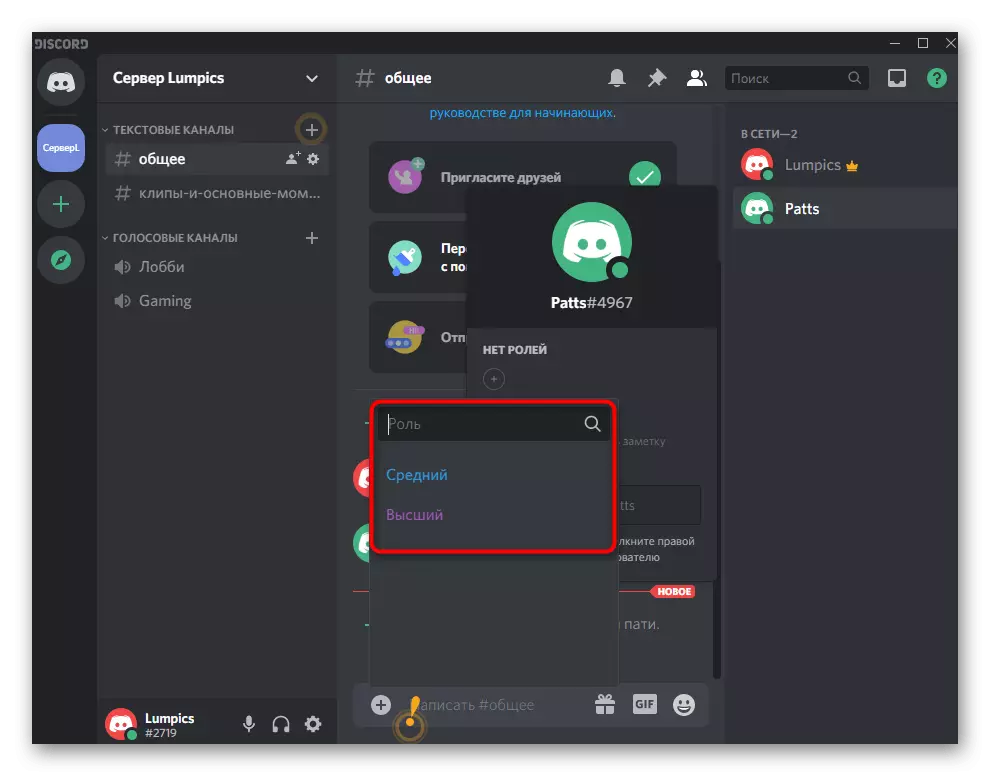
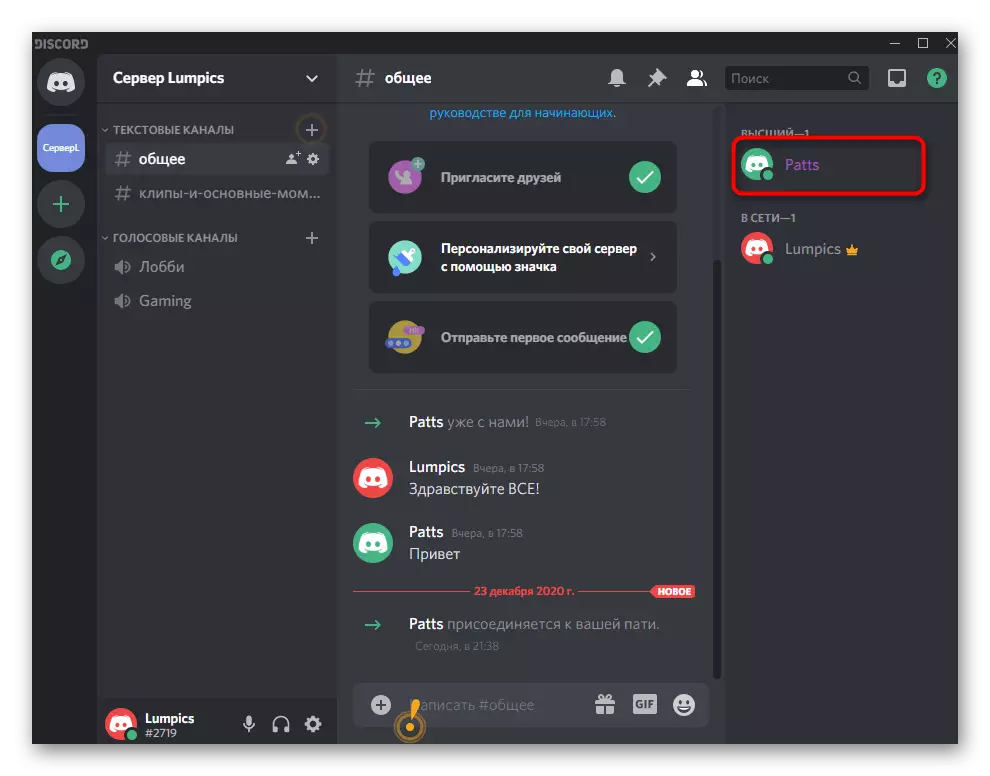
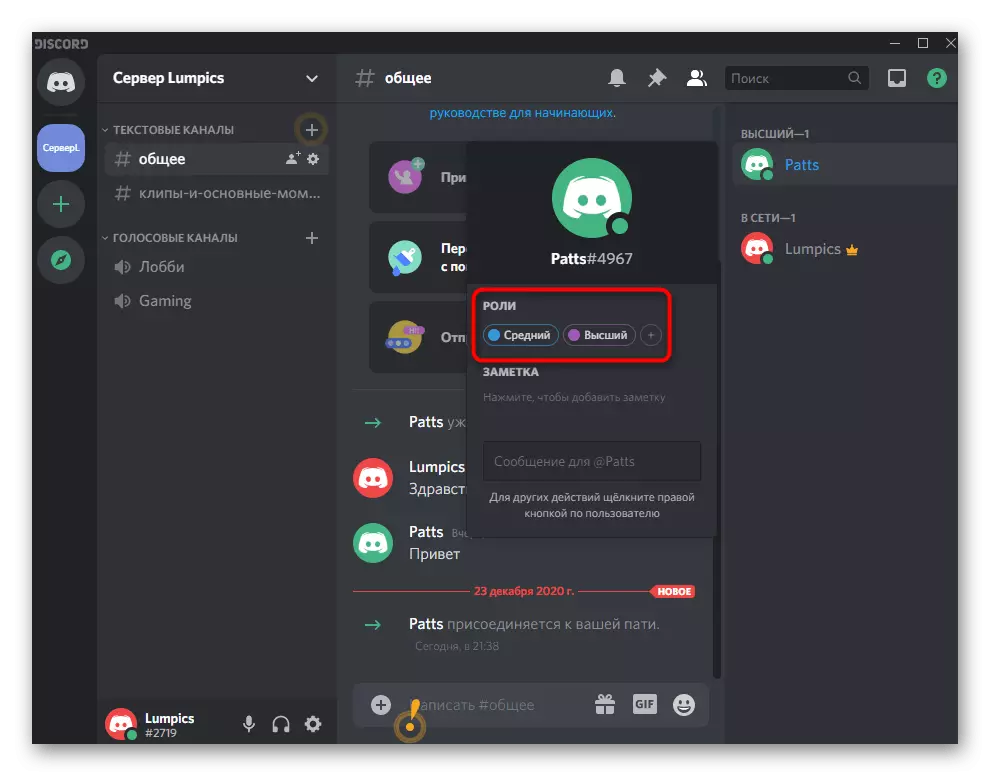
Druga metoda je optimalna u tim situacijama u kojima je potrebno preraspodjelo uloga ili se svi korisnici ne prikazuju na gornjoj listi. Tada se promjene izvrše putem postavki servera.
- Otvorite svoj meni i kliknite na odgovarajuću stavku.
- Sa liste sa odjeljcima odaberite "Učesnici".
- Sada vidite listu svih računa s prikazom prethodno dodanih uloga s desne strane. Pritiskom na tipku u obliku plus omogućava vam dodjeljivanje nove uloge sa prethodno kreirane liste.
- Koristite sortiranje "Uloga ekrana" ako želite vidjeti popis samo određenih sudionika, na primjer, za njihovu preraspodjelu.
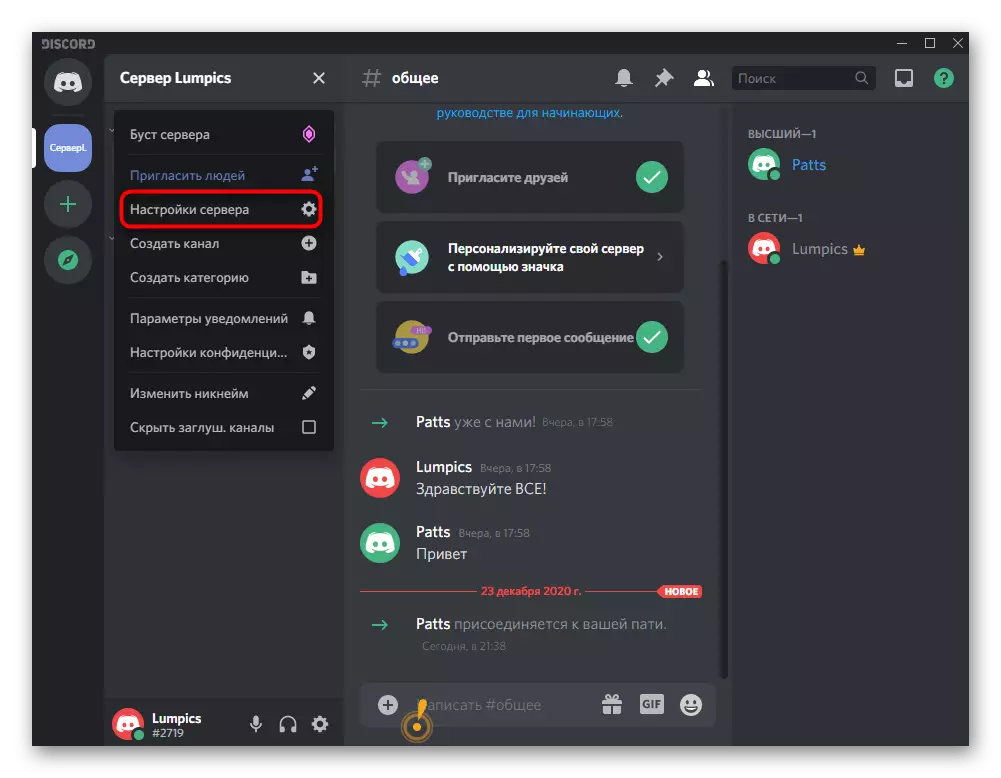
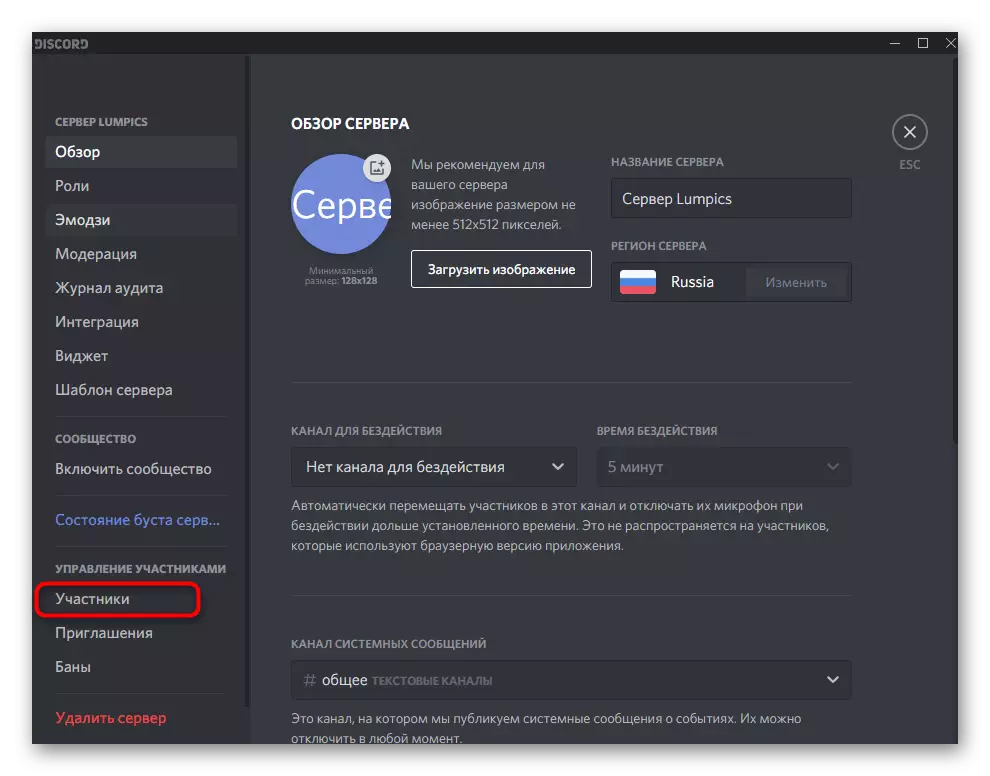
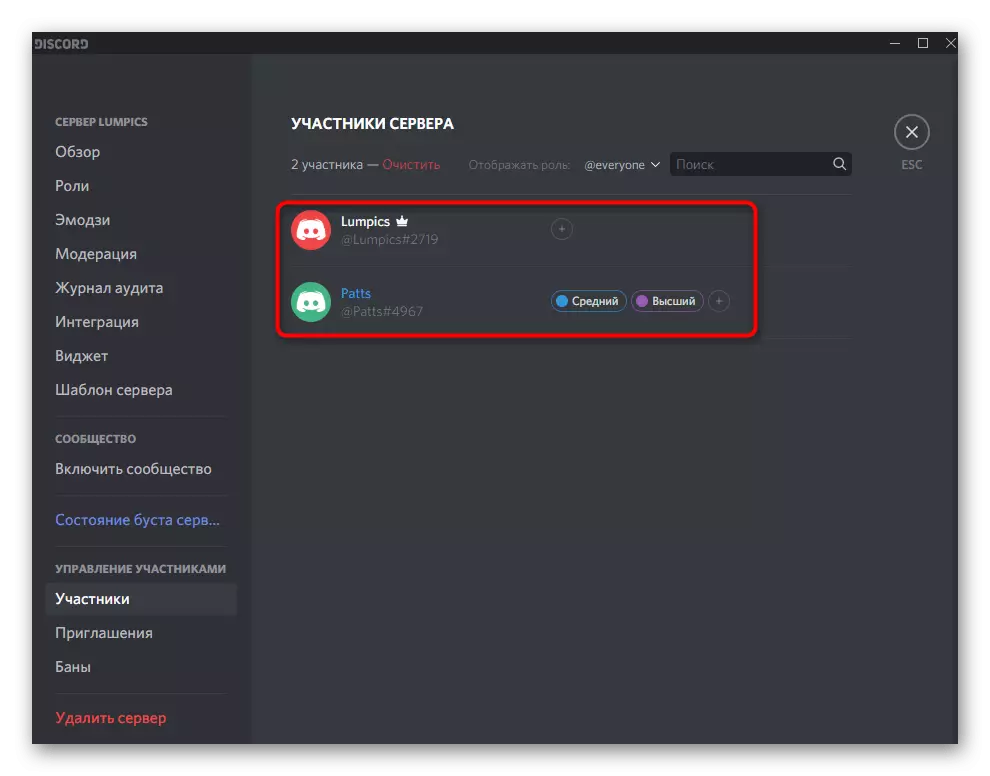
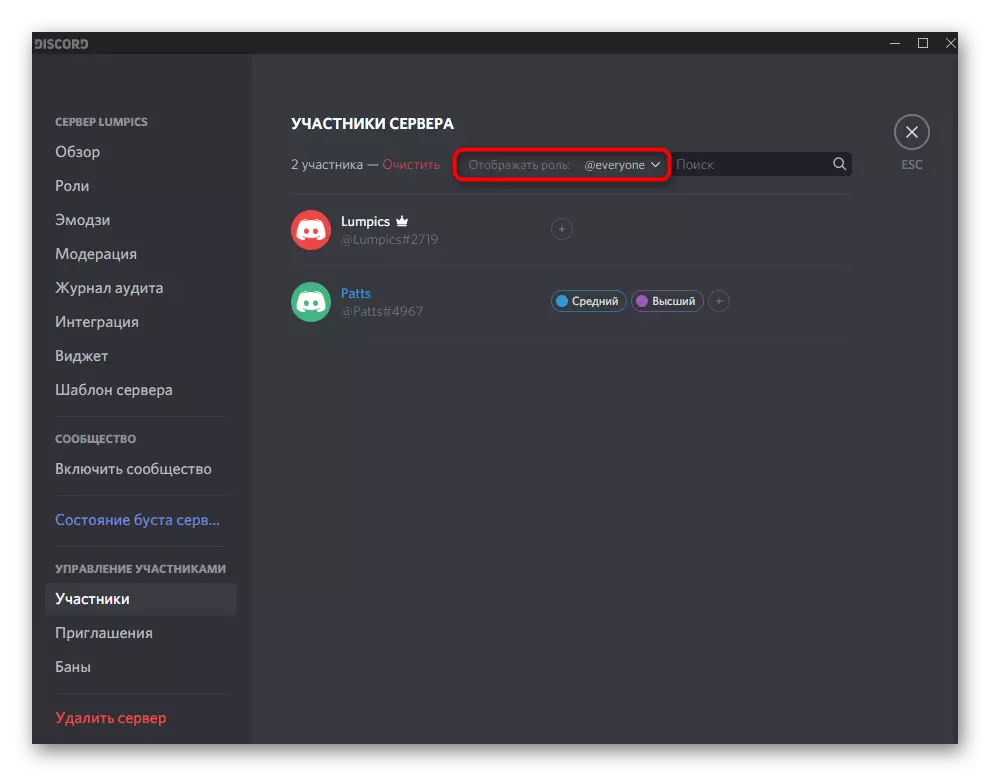
Bila je to posljednja faza stvaranja i dodjele uloga na vlastitom poslužitelju u neskladu. Razmislite da ovo nije jedno podešavanje i bilo kakve promjene mogu se izvršiti u bilo kojem trenutku ako je potrebno.
Opcija 2: Mobilna aplikacija
Discord Mobile aplikacija ima malo drugačije sučelje, stoga se mijenja i algoritam za stvaranje uloge na poslužitelju. Ako ga koristite pokrenute iOS ili Android, slijedite ove korake za uspješno suočavanje sa zadatkom.1. korak: Izrada liste uloga i konfigurirati ih
Faze sa stvaranjem i konfiguracijom statusa kombiniraju se, jer smo prethodno rastavljali proces dodavanja prava - ostaje isti, a možete se upoznati sa korakom 2 iz prethodne upute.
- Pokrenite aplikaciju, otvorite glavnu stranicu i idite na svoj poslužitelj.
- Dodirnite po imenu da biste prikazali meni Action.
- Kliknite gumb Postavke da biste otišli u odgovarajući meni.
- Izvor u "upravljanje učesnicima" i odabir uloga.
- Prikazuje listu uloga, ali po prvi put će biti prazan. Dodirnite okruglo dugme u obliku plus da biste dodali novi.
- Promijenite ime, boju i navedite osnovna prava o kojima smo razgovarali ranije.
- Prije ulaska u ikonu u obliku diskete, zadržavajući promjene.
- Sada vidite da lista prikazuje sve statuse sa vašim bojama. Pritiskom na jedan od njih odgovoran je za odlazak u uređivanje parametara.
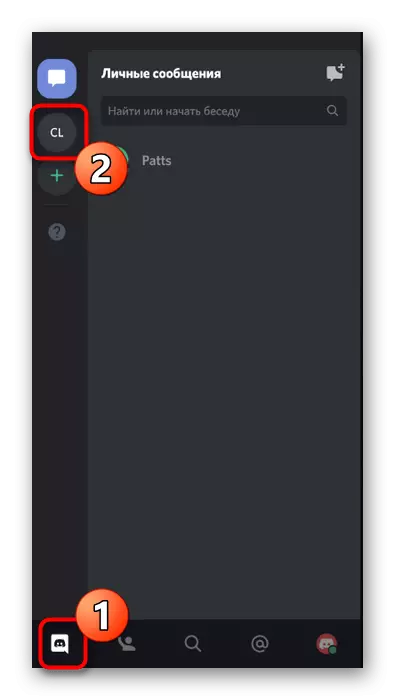
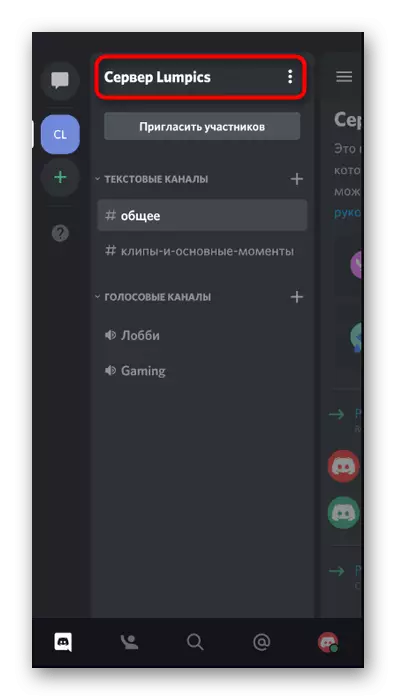
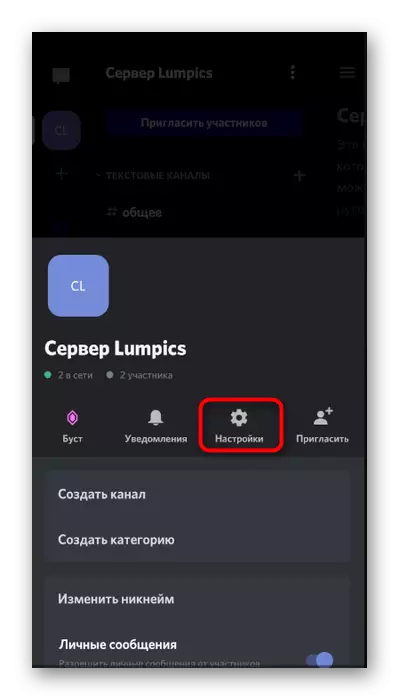
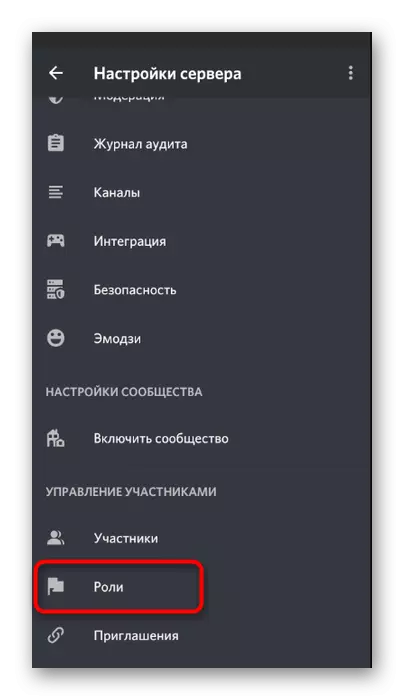
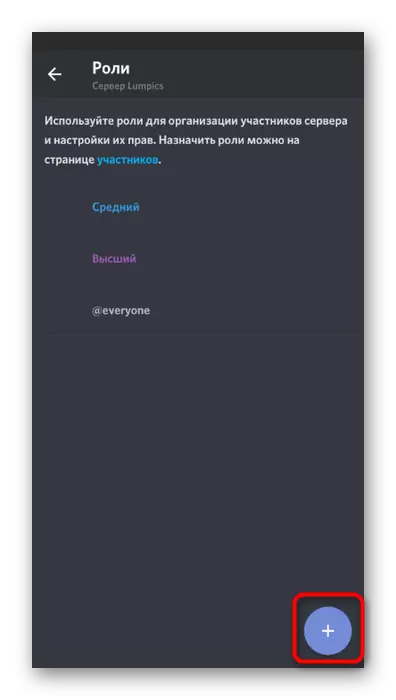
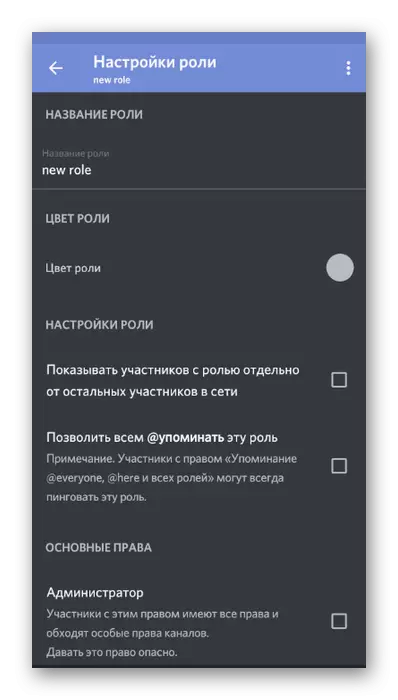
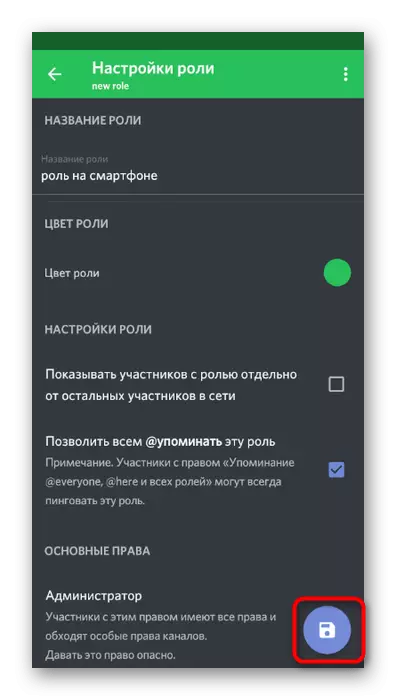
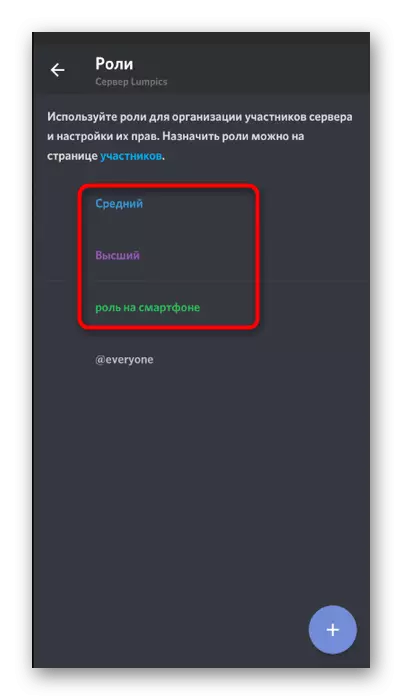
Nakon što se stvaranje uloga završi s njihovim postavkama, možete sigurno preći na distribuciju koja će biti posvećena sljedećem koraku.
Korak 2: Distribucija uloga na serveru
Da biste distribuirali uloge u mobilnoj aplikaciji, isti algoritam akcija je relevantan, ali prelazak na neophodan meni malo varira. Hajde da to shvatimo detaljnije s tim.
- Koristite prstom ulijevo da biste otvorili listu učesnika poslužitelja prilikom gledanja njegovih kanala.
- Donesite dodirnite nekoga koga želite dodijeliti ulogu.
- U novom meniju potrebna vam je predmet "Upravljanje korisnikom".
- Označite sve one opcije koje želite dodijeliti ovom korisniku. Možete odmah odabrati nekoliko ili povratak u ovaj meni kasnije.
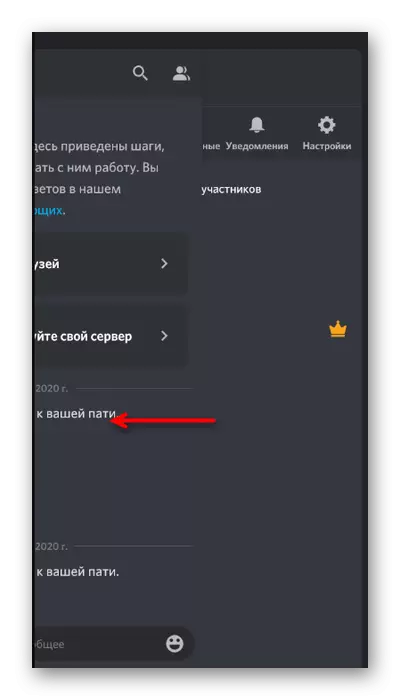
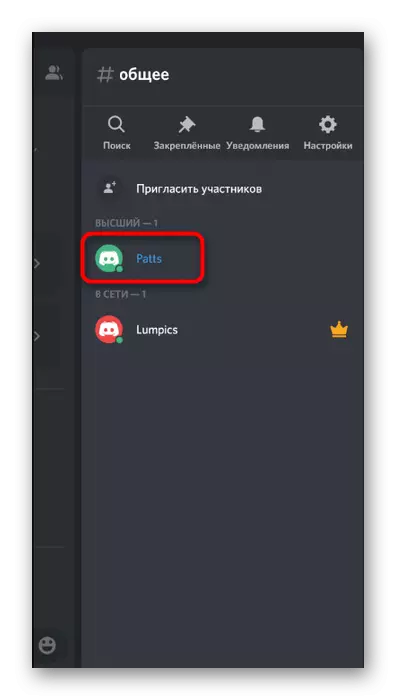
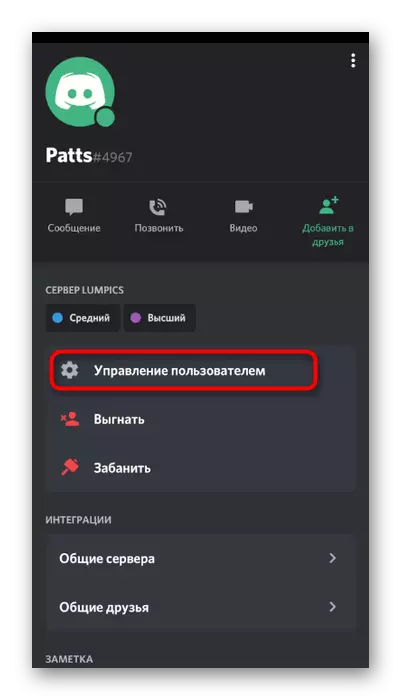
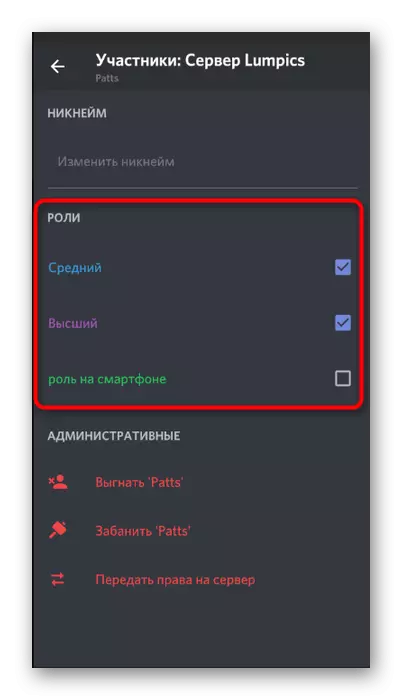
Na sljedeći način podrazumijeva otvaranje liste sudionika kroz postavke na kojima se njihov trenutni status i mrež odmah vidljivi. Ovo će biti korisno u tim situacijama u kojima bi uloga trebala biti dodijeljena od strane korisnika koji nije na mreži ili se ne može naći na prethodno navedenoj listi.
- Vratite se u meni postavki servera, gde se ovaj put klikne na "učesnici".
- Pronađite tamo željeni račun i napravite ga.
- Prikazuje se poznati meni u kojem izvodite sve iste korake za dodavanje uloga.